Mali ste populárny príspevok na Instagrame? Sledovanie komentárov môže byť zložité. Nechcete si nechať ujsť žiadne pozitívne a rozhodne nechcete vidieť tie negatívne. Našťastie vám Instagram umožňuje pripnúť komentár a umiestniť ho nad všetky ostatné.
Pripnutie komentára vám umožní vybrať ten, ktorý sa vám páči najviac, a umiestniť ho na začiatok zoznamu. Myšlienka pripnúť kvalitné komentáre na začiatok pomáha vyhnúť sa negativite a trolom.
Ak chcete spravovať svoj obsah sociálnych médií trochu bližšie, tu je návod, ako pripnúť komentár na Instagram.
Ako pripnúť komentár na Instagrame na iPhone
Možnosť pripnúť komentár z mobilnej aplikácie Instagram je čiastočne skrytá, ale my vám ukážeme, kde hľadať a čo robiť na iPhone a Androide.
Poznámka: Komentáre môžete pripnúť iba k svojim vlastným príspevkom na Instagrame. Okrem toho môžete k svojim príspevkom pripnúť maximálne tri komentáre.
Ak chcete pripnúť komentár na Instagrame:
- Spustite na svojom iPhone aplikáciu Instagram , prejdite na svoj príspevok, ku ktorému chcete pripnúť komentár, a klepnite na tlačidlo komentárov .
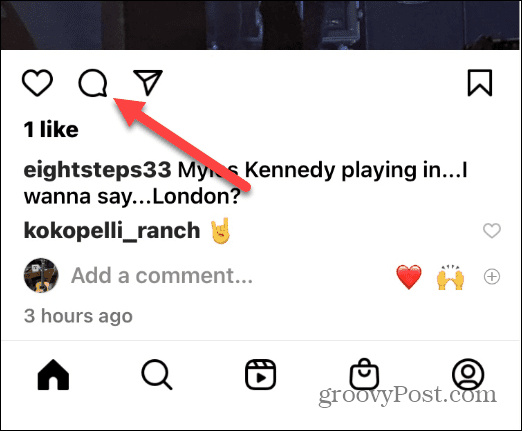
- Zobrazia sa všetky komentáre k vášmu príspevku. Nájdite ten, ktorý chcete zobraziť v hornej časti, a potiahnite prstom doľava.
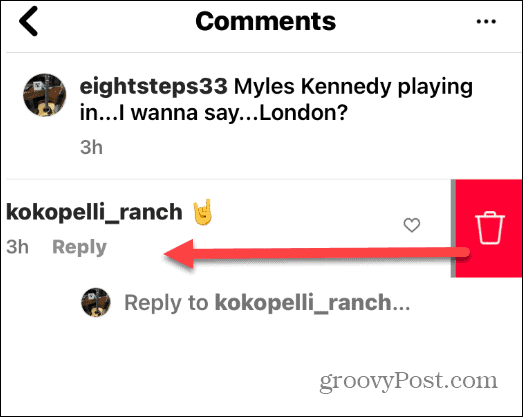
- Keď sa zobrazia možnosti, klepnite na ikonu pripináčika .
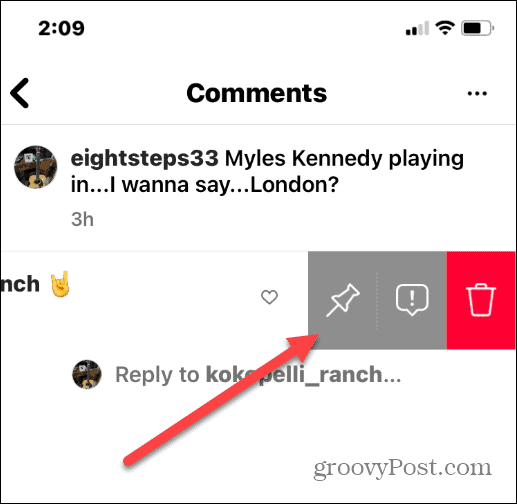
- Správa s upozornením vám ukáže, že môžete pripnúť tri komentáre a osoba, ktorá komentár pridala, bude upozornená. Klepnite na tlačidlo Pripnúť komentár , ak sa zobrazuje.
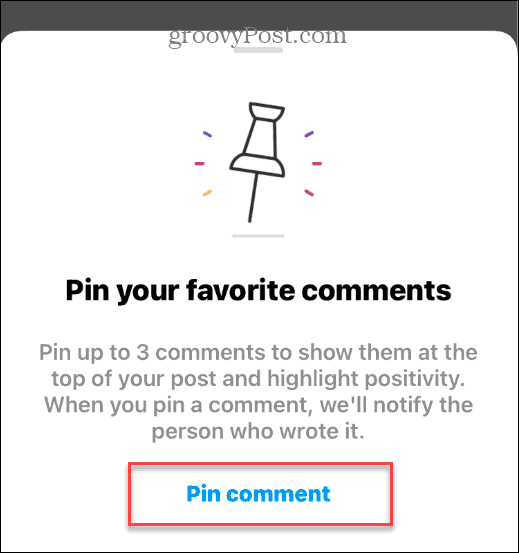
- Ak chcete odopnúť komentár, vyberte ho, potiahnite prstom doľava a klepnite na ikonu pripináčika .
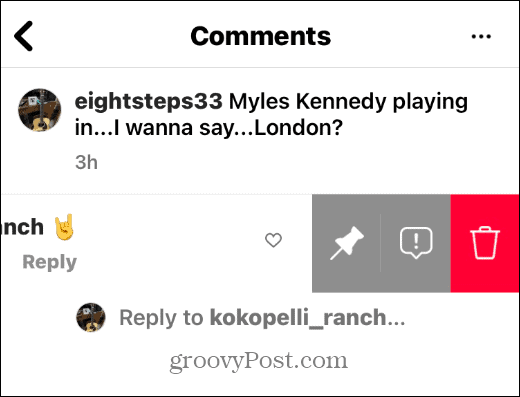
- Keď sa zobrazí správa s upozornením, klepnutím na možnosť Odopnúť komentár odstránite.
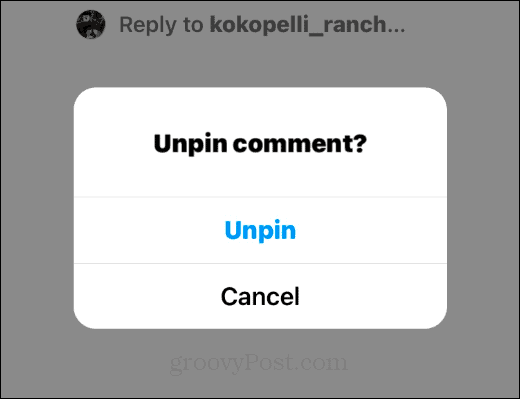
Ako pripnúť komentár na Instagrame v systéme Android
Ak chcete pripnúť komentár na začiatok zoznamu v systéme Android, nápad je rovnaký, ale kroky sa líšia.
Ak chcete pripnúť komentár na Instagrame v systéme Android:
- Otvorte aplikáciu Instagram na svojom telefóne s Androidom a klepnite na ikonu komentárov .
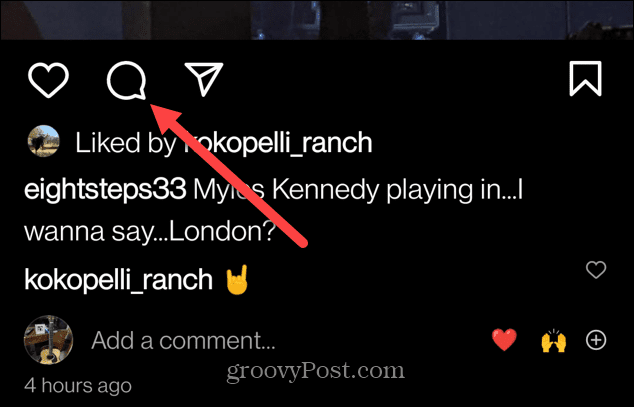
- Klepnite a podržte komentár, ktorý chcete pripnúť – v hornej časti sa zobrazí panel s nástrojmi.
- Výberom ikony pripináčika pripnete príspevok.
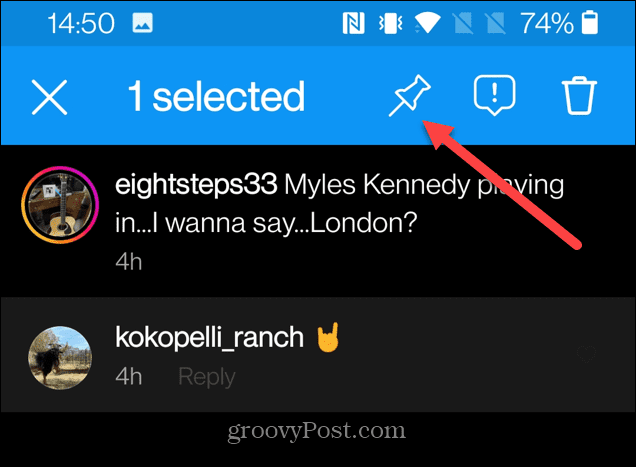
- Ak sa zobrazí overovacia správa, klepnite na tlačidlo Pripnúť komentár . Zvyčajne sa zobrazí iba vtedy, keď prvýkrát pripnete komentár do aplikácie.
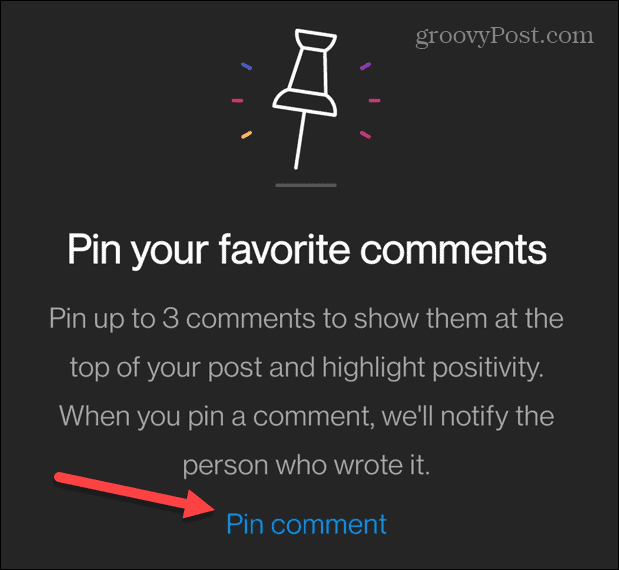
- Ak chcete odopnúť komentár, klepnite a podržte komentár, kým sa v hornej časti nezobrazí panel s nástrojmi, a klepnite na ikonu pripináčika .
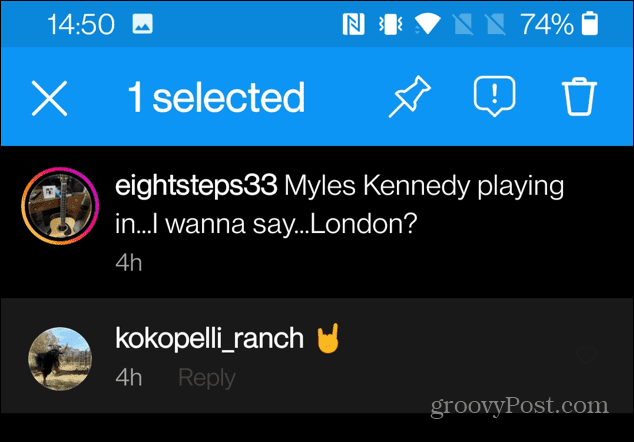
- Keď sa zobrazí overovacia správa, klepnite na možnosť Odopnúť .
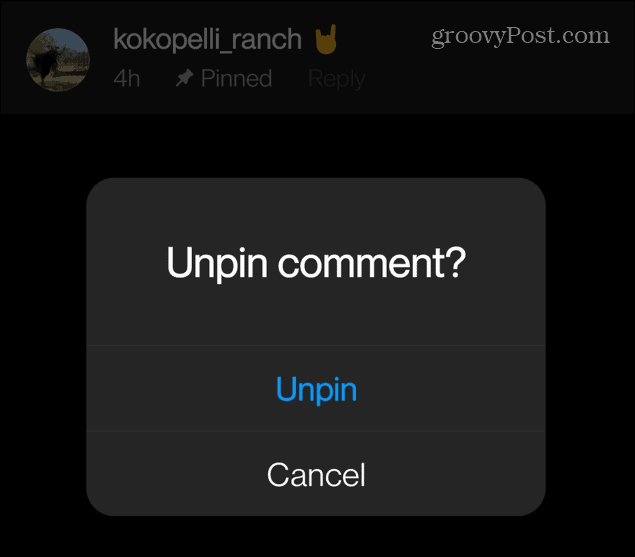
Správa komentárov na Instagrame
Ak máte zaneprázdnený profil a ste zahltení komentármi, pripnutie komentárov na Instagrame vám umožní vybrať tie najlepšie a zobraziť ich navrchu. Keďže môžete pripnúť až tri komentáre, môžete jeden odopnúť a nahradiť ho, ak sa objaví jeden, ktorý je podľa vás lepší.
Ak ste na populárnej sociálnej sieti noví, pozrite si tieto tipy a triky na Instagrame . Ak chcete zaistiť bezpečnosť svojho účtu, prečítajte si o pridaní dvojfaktorového overenia do účtu Instagram.
Tiež by vás mohlo zaujímať, kedy je najvhodnejší čas na uverejňovanie príspevkov na Instagrame .
![[VYRIEŠENÉ] „Tomuto vydavateľovi bolo zablokované spustenie softvéru na vašom počítači“ v systéme Windows 10 [VYRIEŠENÉ] „Tomuto vydavateľovi bolo zablokované spustenie softvéru na vašom počítači“ v systéme Windows 10](https://img2.luckytemplates.com/resources1/images2/image-2750-0408150428174.jpg)
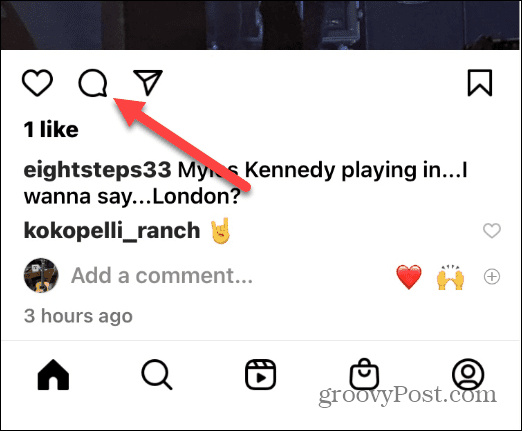
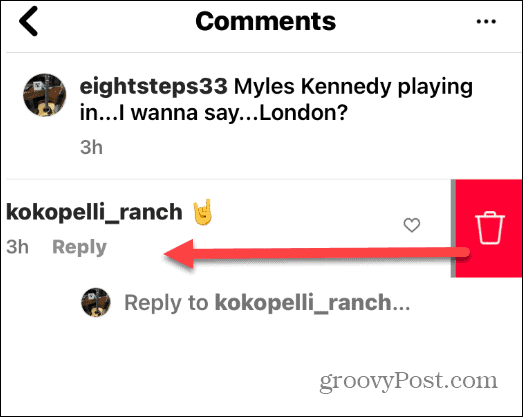
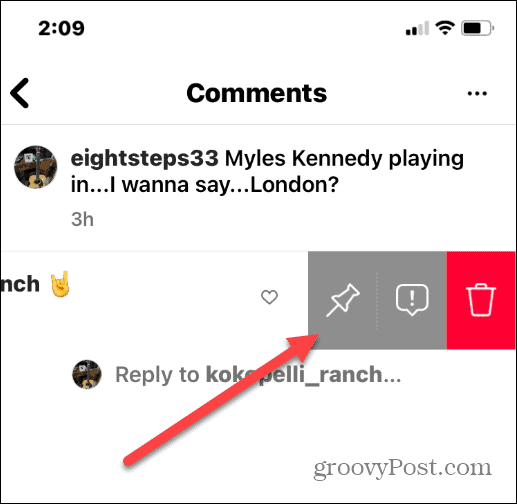
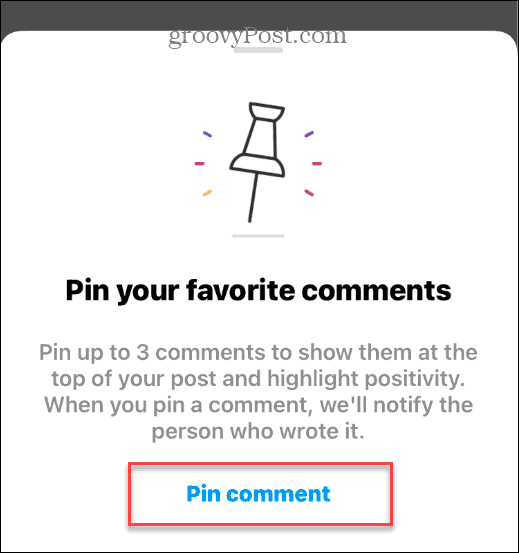
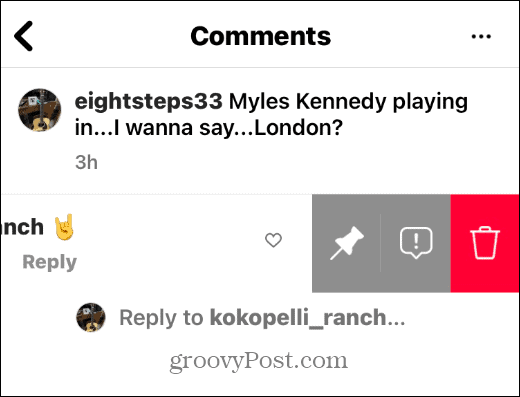
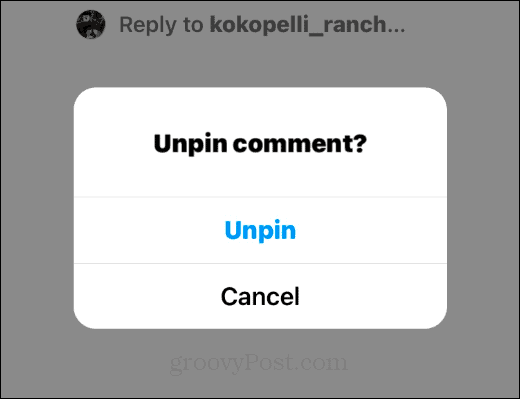
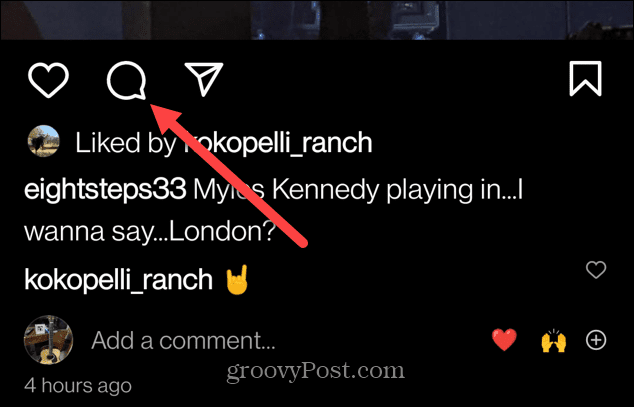
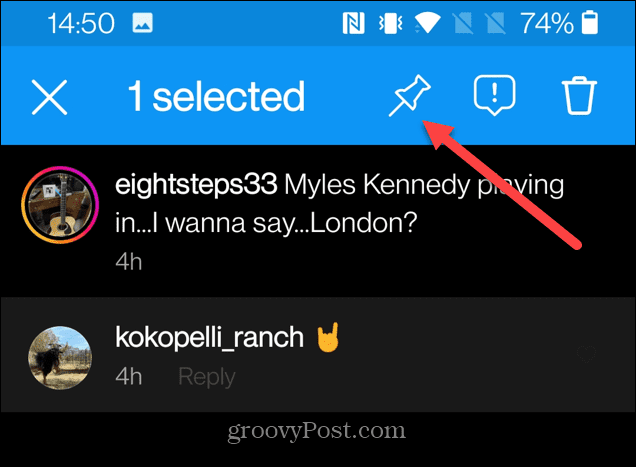
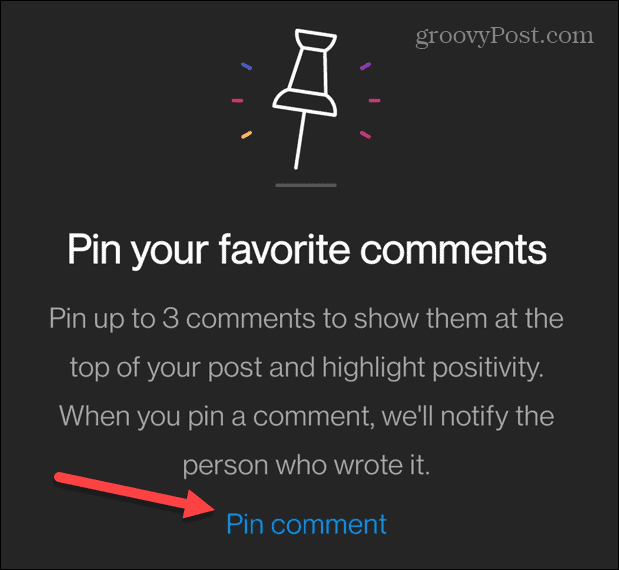
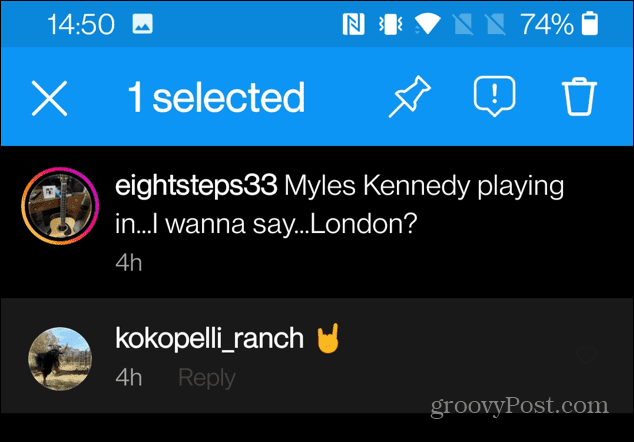
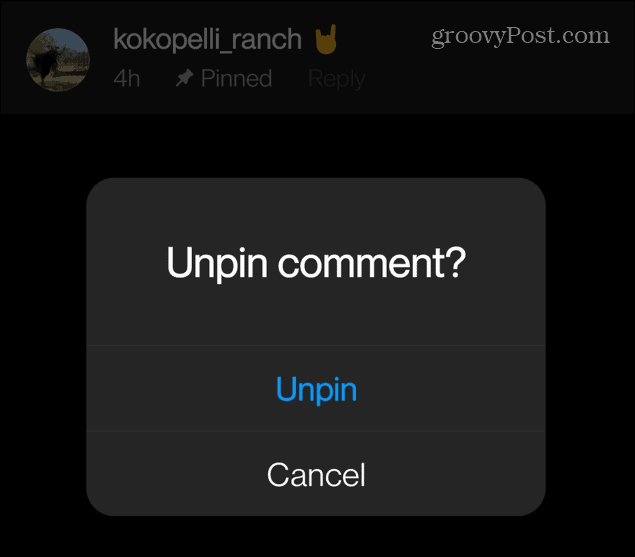

![[OPRAVENÉ] Kód chyby 0x80070035 Sieťová cesta sa nenašla v systéme Windows 10 [OPRAVENÉ] Kód chyby 0x80070035 Sieťová cesta sa nenašla v systéme Windows 10](https://img2.luckytemplates.com/resources1/images2/image-1095-0408150631485.png)






![Chyba 1058: Službu nelze spustit Windows 10 [VYŘEŠENO] Chyba 1058: Službu nelze spustit Windows 10 [VYŘEŠENO]](https://img2.luckytemplates.com/resources1/images2/image-3772-0408151015489.png)